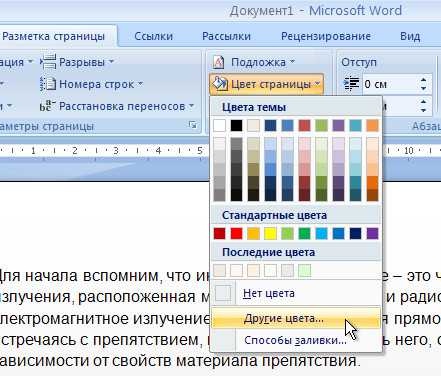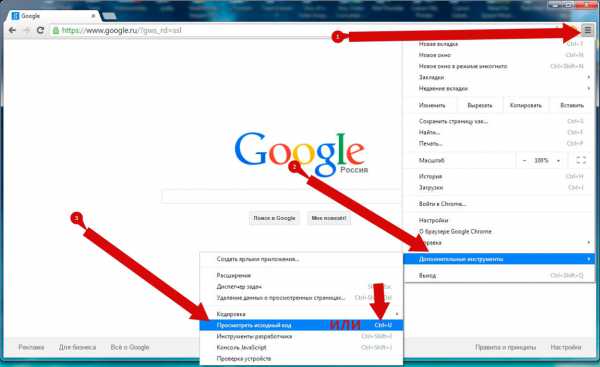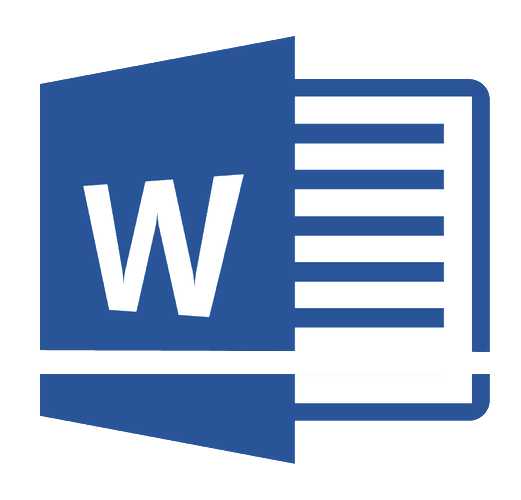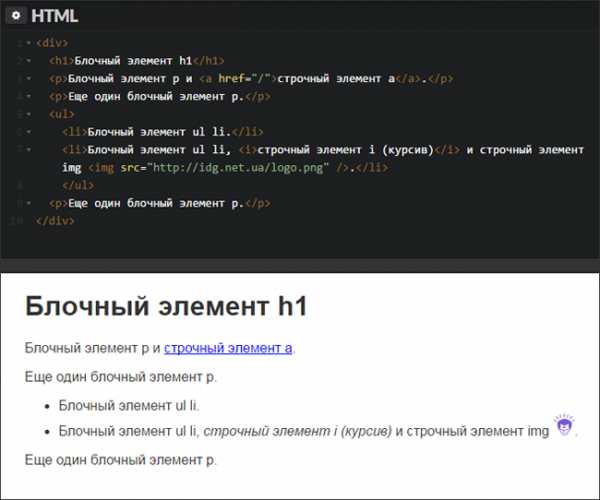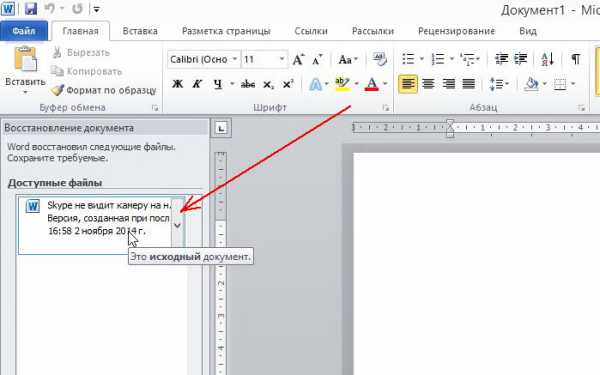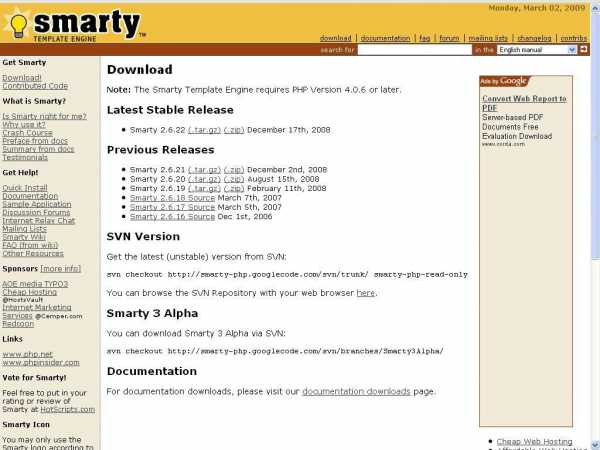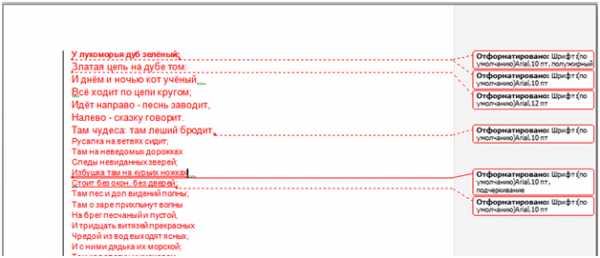Мы принимаем к оплате:
«Подарочный сертификат» от нашего Учебного Центра – это лучший подарок для тех, кто Вам дорог! Оплате обучение и подарите Вашим родным и близким обучение по любому из курсов!!!
«Сертификат на повторное обучение» дает возможность повторно пройти обучение в нашем Учебном Центре со скидкой 1000 рублей!
А также:
Как word запустить в безопасном режиме
Как открыть Word, Excel или PowerPoint в безопасном режиме - Блог системного администратора
Программы офисного пакета Microsoft имеют встроенную функцию безопасного режима. Он призван помочь решить проблемы нормального запуска офисных приложений. Если приложение Word отказывается запускаться или Excel не может открыть один из файлов, попробуйте запустить программу в безопасном режиме. Это действие вероятнее всего поможет справиться с проблемой.
Что такое «безопасный режим» в Microsoft Office
Запускаемое в безопасном режиме офисное приложение будет загружаться в чистом виде, исключая запуск любых надстроек и расширений, а также с использованием стандартных параметров панели инструментов и командной панели. В этом режиме любые восстановленные документы, обычно открывающиеся автоматически, не откроются, функция автоисправления и другие подобные функции не будут функционировать, а внесенные в настройки программы изменения невозможно будет сохранить.
Зачастую корректному запуску и нормальному функционированию пакета офисных приложений Microsoft препятствуют сбои в работе надстроек или некорректные изменения, внесенные пользователем в параметры приложения. Безопасный режим позволяет произвести запуск программы, исключая влияние вышеперечисленных факторов.
Безопасный режим Microsoft Office схож с таковым в Windows. Используя SafeMode, операционная система запускается без загрузки установленных сторонних драйверов и другого программного обеспечения, вызывающего проблемы. Схожий принцип используется и для пакета офисных программ корпорации Microsoft.
Запуск безопасного режима с помощью клавиатуры
Для открытия любого приложения Microsoft Office в безопасном режиме нужно нажать кнопку CTRL, удерживая ее в момент запуска программы с помощью ярлыка рабочего стола или в меню «Пуск».
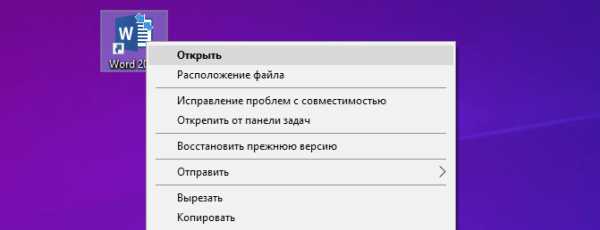
К примеру, при попытке проделать вышеописанные действия с текстовым редактором Microsoft Word, появится сообщение «Вы удерживаете нажатой клавишу CTRL. Вы хотите запустить Word в безопасном режиме?», после чего можно отпустить зажатую клавишу CTRL и нажать «ОК» для запуска приложения в SafeMode среде.
Запуск безопасного режима с помощью командных аргументов
Запустить офисное приложение в безопасном режиме можно с использованием дополнительного аргумента «/safe» (без кавычек), воспользовавшись диалоговым окном «Запуск». Нажмите комбинацию клавиш «Windows+R» для его открытия и введите одну из следующих команд, в зависимости от запускаемой программы:
- Word: winword /safe
- Excel: excel /safe
- PowerPoint: powerpnt /safe
- Outlook: outlook /safe
- Publisher: mspub /safe
- Visio: visio /safe
Нажмите клавишу «Enter» на клавиатуре или кнопку «ОК» диалогового окна, и приложение запустится в безопасном режиме.
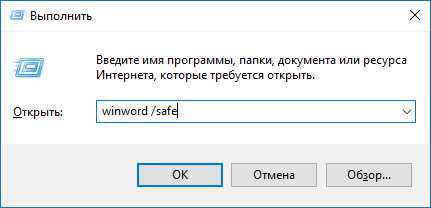
Если требуется регулярно открывать приложение Office в безопасном режиме, создайте новый ярлык на рабочем столе и добавьте параметр «/safe» (без кавычек) в конец строки в поле «Объект» свойств ярлыка. Данный ярлык будет всегда запускать программу в безопасном режиме.
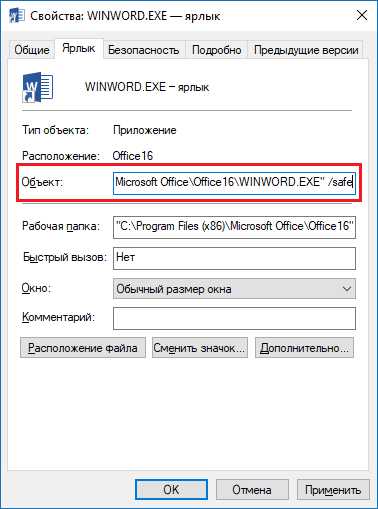
Как выйти из безопасного режима
Для выхода из безопасного режима необходимо завершить работу с офисной программой и запустить ее в обычном режиме.
Если при запуске в безопасном режиме офисная функционирует должным образом, а в обычном происходит сбой, проблема скорее всего заключается в неправильной работе одной из надстроек. Для управления надстройками перейдите по пути «Файл» > «Параметры» > «Надстройки» (для Microsoft Office версии 2010 и выше). Возможно потребуется удалить, переустановить или обновить одну или несколько надстроек Office, вызывающих сбой.
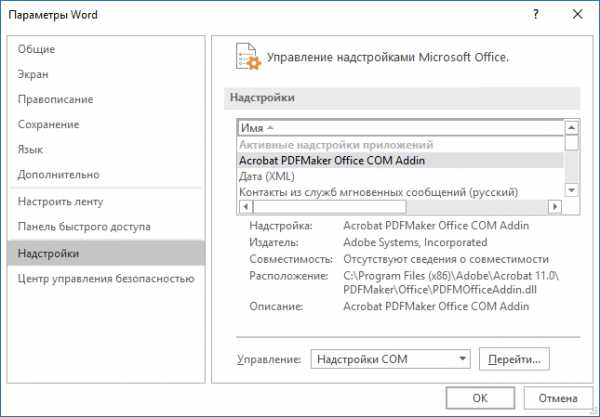
Если же офисное приложение отказывается функционировать даже в безопасном режиме, его файлы могут быть повреждены. В таком случае поможет только удаление и повторная установка пакета Microsoft Office на компьютере.
Как задействовать безопасный режим в Word, Excel и PowerPoint
Владеете ли вы информацией о том, что популярные приложения из пакета Microsoft Office, такие как Word, Excel, PowerPoint имеют встроенную функцию — безопасный режим? Это существенная помощь пользователю в тех случаях, когда он не может нормально с ними работать.
Например, когда Excel вылетает каждый раз после запуска, или Word вызывает сбой при открытии какого-либо определенного файла. Теперь знайте, что бы не случилось, с большой долей вероятности, приложение будет нормально работать, если вы запустите его в безопасном режиме.
Когда это происходит, приложение запускается без каких-либо надстроек или расширений, а также без ваших настроек Панели инструментов. Когда Office сбоит при открытии, это, вероятнее всего и есть результат неправильной работы именно надстроек. Safe Mode стартует без всех функций, которые могут привести к проблемам в работе.
Этот режим работы немного отличается от такого же в Windows, хотя и очень похож по своему действию. В Windows операционная система перезапускается и стартует без сторонних драйверов и программного обеспечения, которые могут повлиять на правильную работу ОС.
Теперь давайте узнаем, как запустить программы из офисного пакета от Майкрософт альтернативным способом. Запомните его, ведь никто от сбоев не застрахован. Приступим?!
БЕЗОПАСНЫЙ РЕЖИМ
Для его активации необходимо всего лишь зажать и удерживать клавишу Ctrl на клавиатуре, в то время, когда вы кликаете по ярлыку программы. Например найдите ярлык Word в меню кнопки «Пуск» или на Рабочем столе, зажмите вышеупомянутую клавишу и кликните по нему.
Вы получите сообщение приложения следующего содержания «Обнаружено, что нажата клавиша Ctrl. Запустить в безопасном режиме?». Нажмите на кнопку «Да». Вот и вся наука!
Есть и другой вариант запуска. Нажмите сочетание клавиш Win+R и в поле для ввода системной утилиты «Выполнить» дайте одну из следующих команд:
winword /safe excel /safe powerpnt /safeсоответственно для запуска Word, Excel и PowerPoint.
Если после этого приложение загружается и работает нормально, то ищите проблему в надстройках. В противном случае необходимо удалить и переустановить весь пакет Microsoft Office.
Спасибо за визит к нам! Получите больше компьютерных советов после посещения этой Карты ресурса. Всегда будете знать первым о выходе новых инструкций, посетив наши страницы в Фейсбук и Google+!
Запуск офисных программ в безопасном режиме
14.09.2017 Просмотров: 2354
Программы, которые входят в пакет офисных приложений Microsoft Office, поддерживают такую функцию, как безопасный режим. Этот режим полезен в том случае, если приложения работают с ошибками, вылетают, документы не сохраняются. В таком случае, запустив софт в безопасном режиме, пользователь может быть уверенным на 100%, что документ или проект будет сохранен и откроется при запуске на другом компьютере.
Читайте также: Как перевести документ Word в PDF и наоборот различными способами?
Как запустить программы в безопасном режиме?
Для того, чтобы запустить любую офисную программу в безопасном режиме, стоит выполнить следующее:
- Находим ярлык необходимой программы. Зажимаем клавишу «Ctrl» и кликаем мышкой по ярлыку для запуска приложения.

- Появится небольшое окно, в котором программа предупредит о своем запуске в безопасном режиме.
- Откроется программа, которая по своей функциональности мало чем отличается от версии, запущенной в обычном режиме.

Важно отметить, что запустить офисные приложения в безопасном режиме можно еще одним способом – через строку «Выполнить». Для этого проделываем следующие действия:
- Жмём «Win+R» и вводим «winword /safe» для запуска Word в безопасном режиме».

- Для запуска Excel и PowerPoint используйте команды «excel /safe» и «powerpnt /safe».
Созданные в безопасном режиме документы будут открываться и в обычном режиме. Однако важно отметить, что если и в безопасном режиме вы замечаете «некорректное» поведение программы, стоит её переустановить или проверить преднастройки.
Как открыть Word, Excel или PowerPoint в безопасном режиме

Если, по каким-либо причинам, у вас не работает или вылетает при запуске Microsoft Office, то на помощь придет режим безопасного использования, в котором программы офиса запускаются без расширений и дополнительных надстроек.
Это первое, что нужно попробывать, при проблеме с запуском или вылетами Word, Excel, Outlook или других офисных программ. Это подобие безопасного режима Windows, в котором вся операционная система запускается без сторонних драйверов и лишнего программного обеспечения.
Запустить безопасный режим с помощью кнопки Ctrl
Для запуска офисных программ в безопасном режиме достаточно зажать клавишу Ctrl на клавиатуре при нажатии на ярлычек программы, которую вы хотите запустить, например, Word. Ярлык может располагаться как на рабочем столе, в меню «пуск» или в любом другом месте – это не важно.
Чтобы открыть любое приложение Office в безопасном режиме, нажмите клавишу Ctrl и удерживайте его, когда вы запускаете ярлык программы.
При таком запуске появится сообщение: «У вас нажата клавиша CTRL. Вы действительно хотите запустить [Приложение] в безопасном режиме?».
Вы можете отпустить клавишу Ctrl, когда появится это окно и надать кнопку «Да / Yes», чтобы запустить приложение в безопасном режиме.
Запустить безопасный режим с аргументом команды
Вы также можете запускать приложения Office в безопасном режиме, запустив их с помощью аргумента /safe.
Например, вы можете сделать это в диалоговом окне «Запуск». Нажмите Windows + R, чтобы открыть его, а затем введите одну из следующих команд: • Word: winword /safe • Excel: excel /safe • PowerPoint: powerpnt /safe • Outlook: outlook /safe • Publisher: mspub /safe • Visio: visio /safe
Нажмите «Ввод» или нажмите «ОК», и приложение запустится в безопасном режиме.